
Přidávání smyček Apple Loops v GarageBandu pro iPhone
GarageBand obsahuje sadu smyček Apple Loops, pomocí nichž můžete do skladby zařadit bicí rytmy, basové linky, rytmické party a jiné zvuky. Smyčky obsahují hudební motivy, které lze opakovat bez přerušení stále dokola. Ve stopě tak lze smyčku protáhnout na libovolně dlouhou dobu. Když změníte tempo nebo tóninu skladby, smyčky Apple Loops se této změně přizpůsobí.
Prohlížeč smyček umožňuje snadné vyhledávání smyček; smyčky si můžete poslechnout a rozhodnout se, které z nich ve své skladbě použijete. Smyčky můžete označovat jako oblíbené a používat je jako výchozí bod pro své skladby. Zvukové smyčky jsou modré, smyčky dotykových nástrojů jsou zelené a smyčky Drummeru jsou žluté.
Do zvukové knihovny si můžete stáhnout zvukové balíčky s dalšími smyčkami Apple Loops.
Otevření Prohlížeče smyček
Na ovládacím panelu klepněte na tlačítko Prohlížeč smyček
 . Tlačítko Prohlížeč smyček je k dispozici pouze v zobrazení stop.
. Tlačítko Prohlížeč smyček je k dispozici pouze v zobrazení stop.
Vyhledávání smyček pomocí klíčových slov
Hledání podle nástroje: Klepněte na Nástroje a pak na požadovaný nástroj v mřížce.
Hledání podle žánru: Klepněte na Žánr a pak vyberte požadovaný žánr ze seznamu.
Hledání podle popisu: Klepněte na volbu Popisy a pak vyberte jeden či více popisů ze seznamu. Popisy jsou v seznamu uvedeny v doplňujících se dvojicích.
Výsledný seznam bude obsahovat smyčky odpovídající vašim vyhledávacím kritériím.
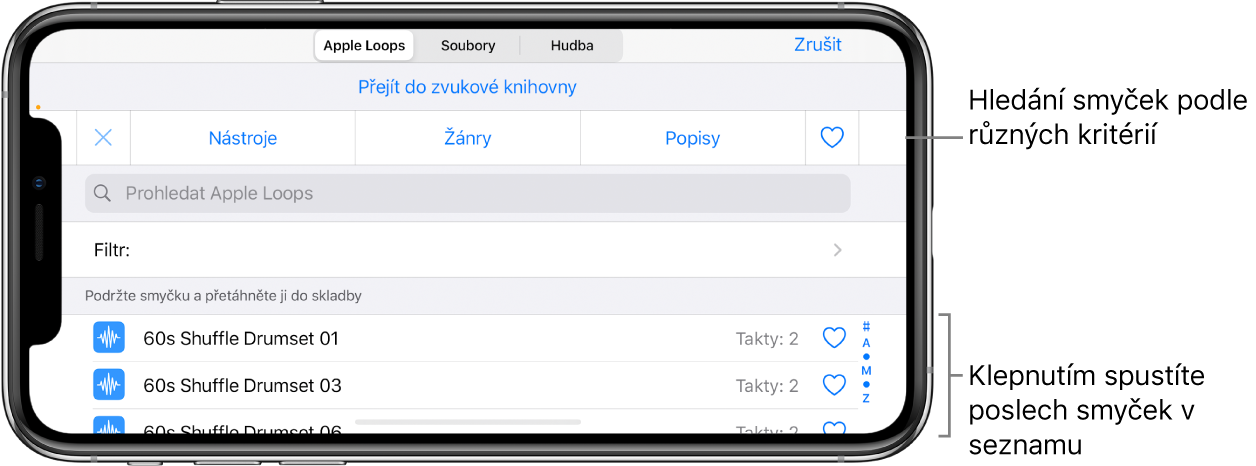
Výsledný seznam můžete zúžit současným použitím nástrojů, žánrů i popisů. Výsledky budou obsahovat pouze smyčky odpovídající všem vybraným klíčovým slovům.
Označení oblíbených smyček a přístup k nim
Chcete‑li označit smyčku jako oblíbenou, klepněte na tlačítko Oblíbené
 u smyčky v seznamu výsledků hledání.
u smyčky v seznamu výsledků hledání.Chcete‑li získat přístup ke svým oblíbeným smyčkám, klepněte na tlačítko Oblíbené vpravo nahoře v prohlížeči smyček.
Vyhledávání smyček podle názvu
Klepněte na vyhledávací pole v horní části prohlížeče smyček.
Zadejte název, který chcete vyhledat, a poté na klávesnici klepněte na Hledat.
Výsledný seznam bude obsahovat odpovídající smyčky.
Vyhledávání smyček pomocí filtrů
Klepněte na Filtr a potom proveďte některou z následujících akcí:
Klepněte na volbu Zvukový balíček a vyberte jeden či více zvukových balíčků.
Klepněte na volbu Typ a vyberte Zvukové smyčky, MIDI smyčky nebo Smyčky Drummeru.
Klepněte na volbu Stupnice a potom na typ stupnice.
Klepnutím na volbu Apple Loops v levém horním rohu zobrazte filtrované výsledky v prohlížeči smyček.
Do prohlížeče smyček se vrátíte klepnutím na Resetovat filtr.
Přidání smyčky do skladby
Tažením smyčky doleva nebo doprava přejděte do Zobrazení stop a potom smyčku přetáhněte na prázdné místo v Zobrazení stop. Levý okraj smyčky zarovnejte na pravítku s taktem nebo dobou, kdy se má smyčka začít přehrávat.
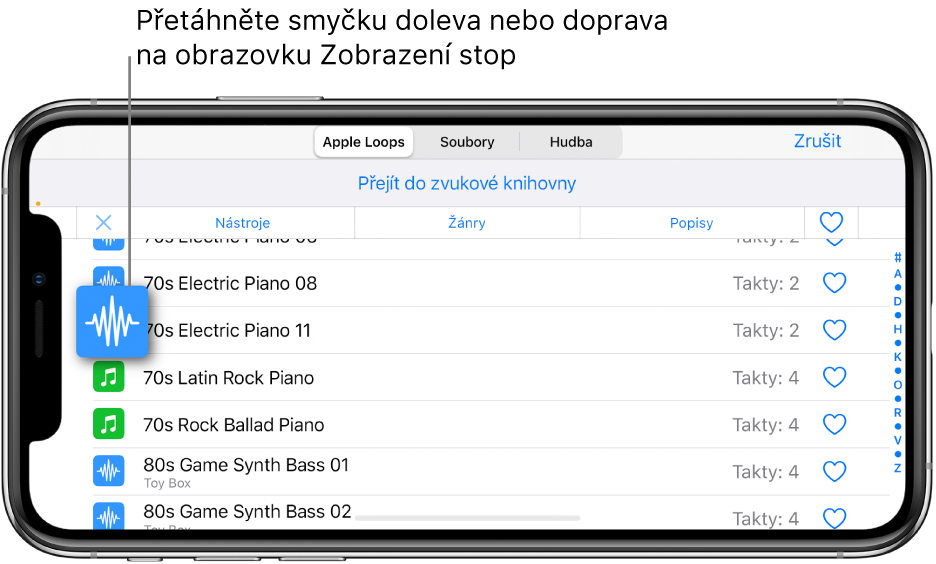
Smyčka se roztáhne až do konce aktuálního úseku skladby nebo do začátku následujícího regionu ve stopě.
Také můžete přetáhnout:
Zvukové smyčky do stopy audiorekordéru nebo zesilovače
Smyčky Drummeru do stopy Drummeru obsahující téhož bubeníka
Smyčky dotykového nástroje do stopy obsahující tentýž dotykový nástroj
Pokud se ve stejné části stopy nacházejí jiné regiony, smyčka je přepíše.
Poslech smyčky
Klepněte na smyčku v seznamu výsledků.
Opětovným klepnutím nebo klepnutím na jinou smyčku přehrávání zastavíte.
Obnovení klíčových slov Prohlížeče smyček
Klepněte na Resetovat.
Všechna vybraná klíčová slova budou smazána. Nyní můžete zadat nové klíčové slovo.